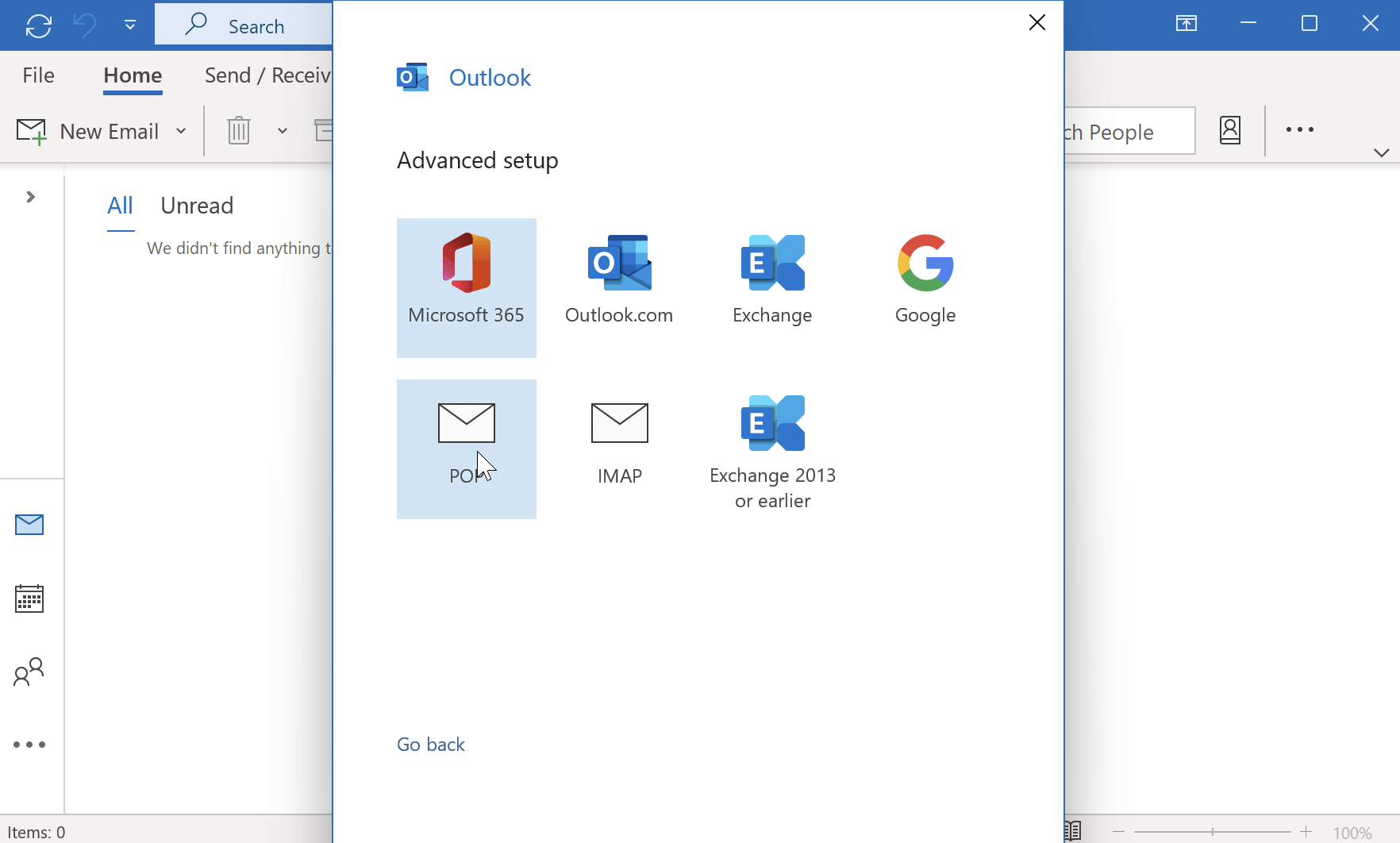Microsoft Outlook 2019 & 2021 за Windows (POP3 & SMTP със SSL)
За да конфигурирате Outlook 2019 или 2021 (процесът е еднакъв за двете версии) за Windows с POP3 и SMTP през SSL, следвайте тези стъпки:
Преди да започнете:
- Email Address: Заменете
username@example.comс Вашия действителен имейл адрес. - Server Host: Заменете
mail.your-server.comс името на сървъра Ви (можете да го намерите в горния ляв ъгъл в Контролния панел). Например, ако сървърът Ви е s777.sureserver.com, то Server Host ще бъде mail.s777.sureserver.com.
1. Добавете имейл акаунт
- Натиснете Account > Info > Add Account.
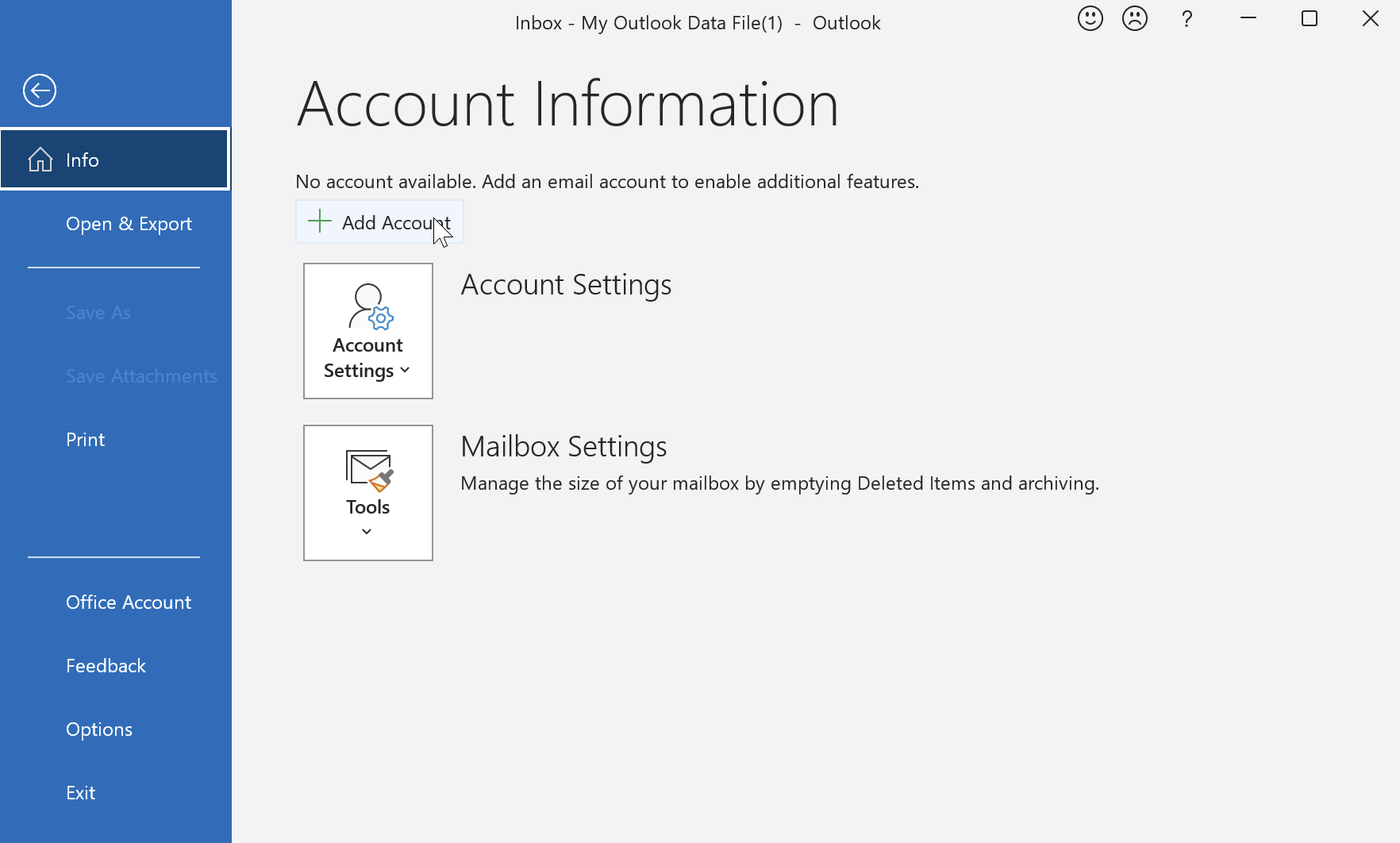
- Въведете username@example.com (заменете с Вашия действителен адрес) и натиснете Let me set up my account manually. Натиснете Connect.
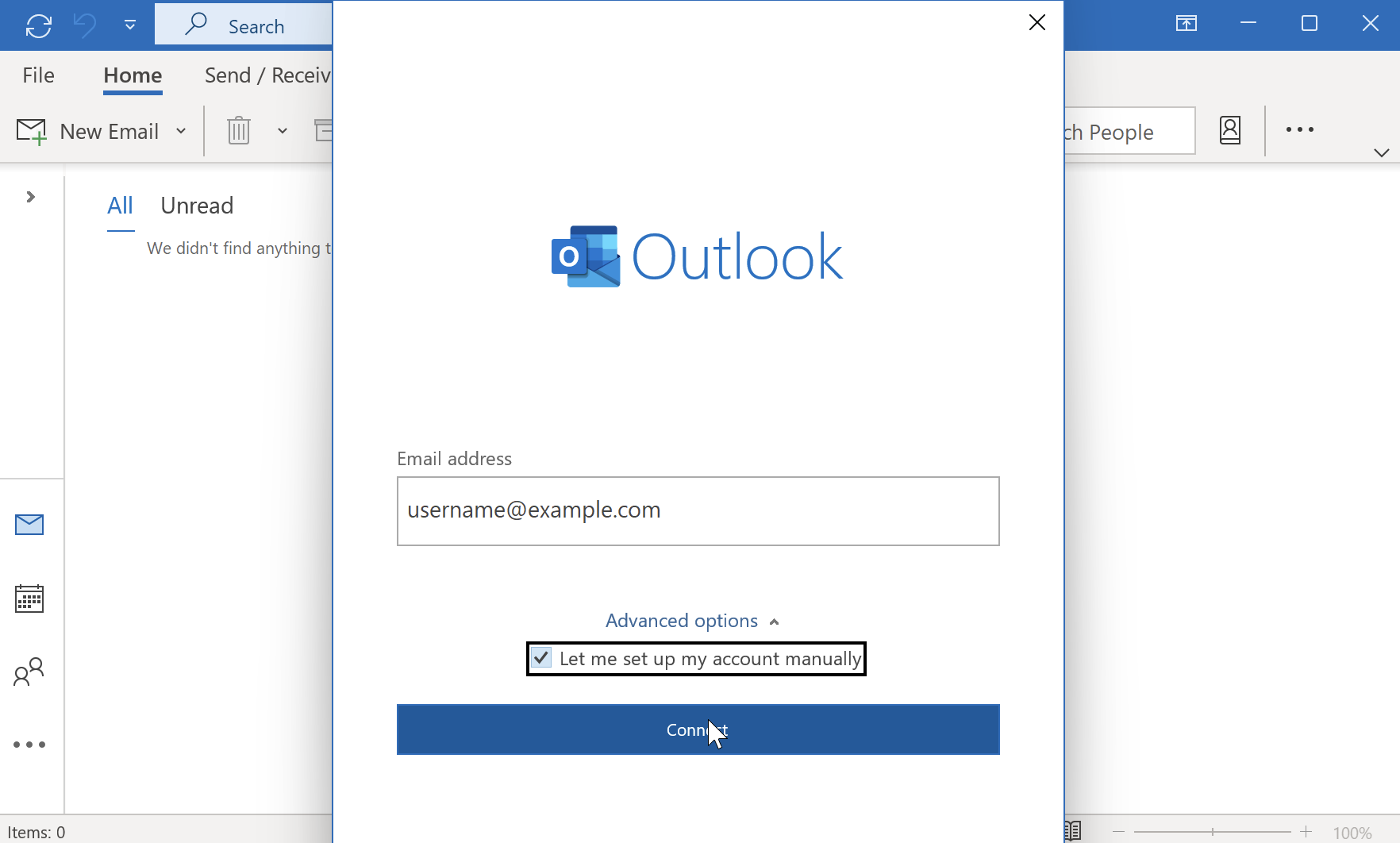
2. Изберете имейл протокол (POP)
- Натиснете POP, въведете Вашата парола и натиснете Connect.
3. Конфигурирайте сървърните настройки
- Използвайте следните сървърни настройки:
Incoming Mail:
- Host Name:
mail.your-server.com(заменете с Вашия сървър) - Port: 995
- Encryption method: SSL/TLS
Outgoing Mail:
- Host Name:
mail.your-server.com(заменете с Вашия сървър) - Port: 465
- Encryption method: SSL/TLS
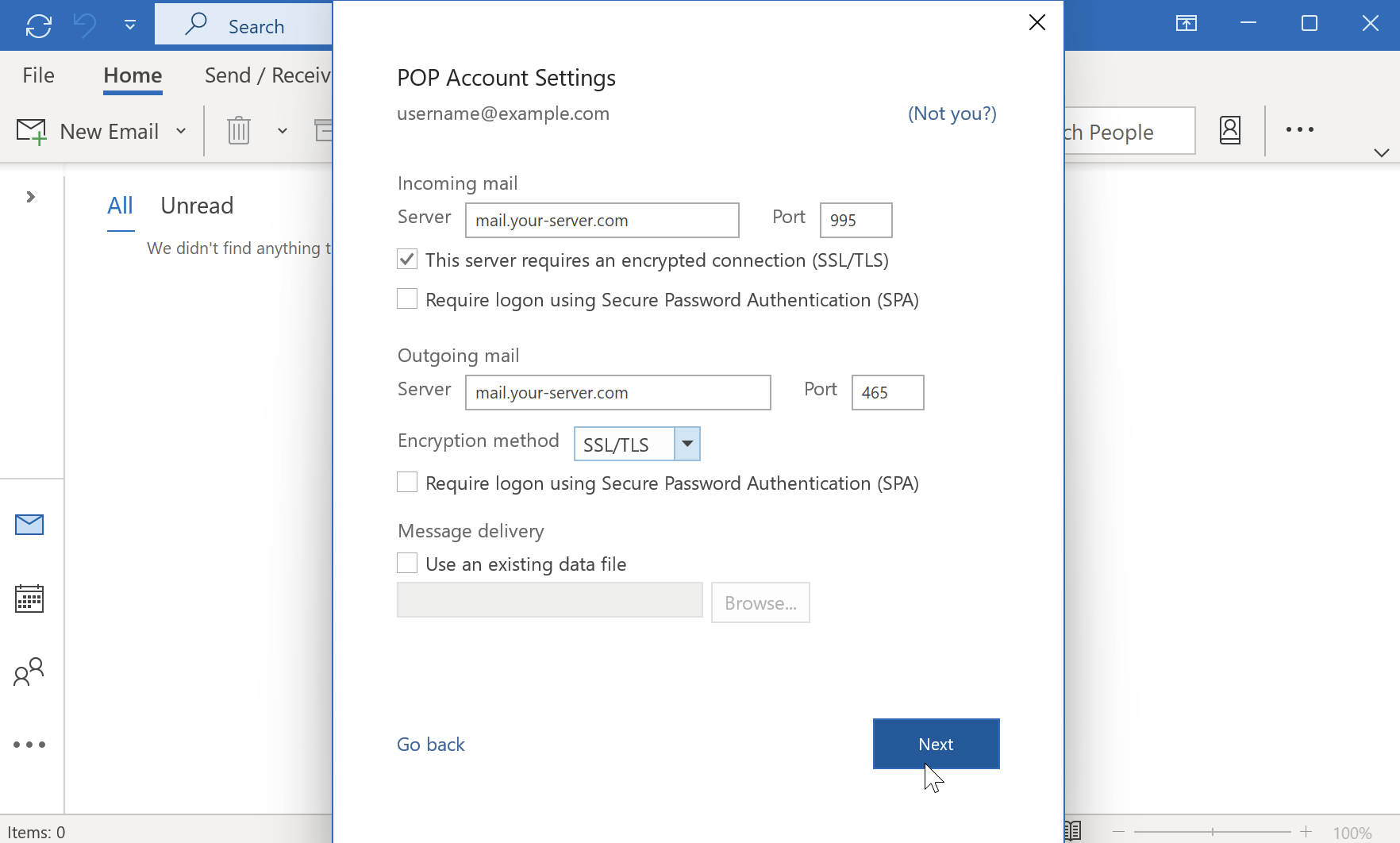
- Натиснете Next. Акаунтът ще бъде успешно добавен. Натиснете Done.
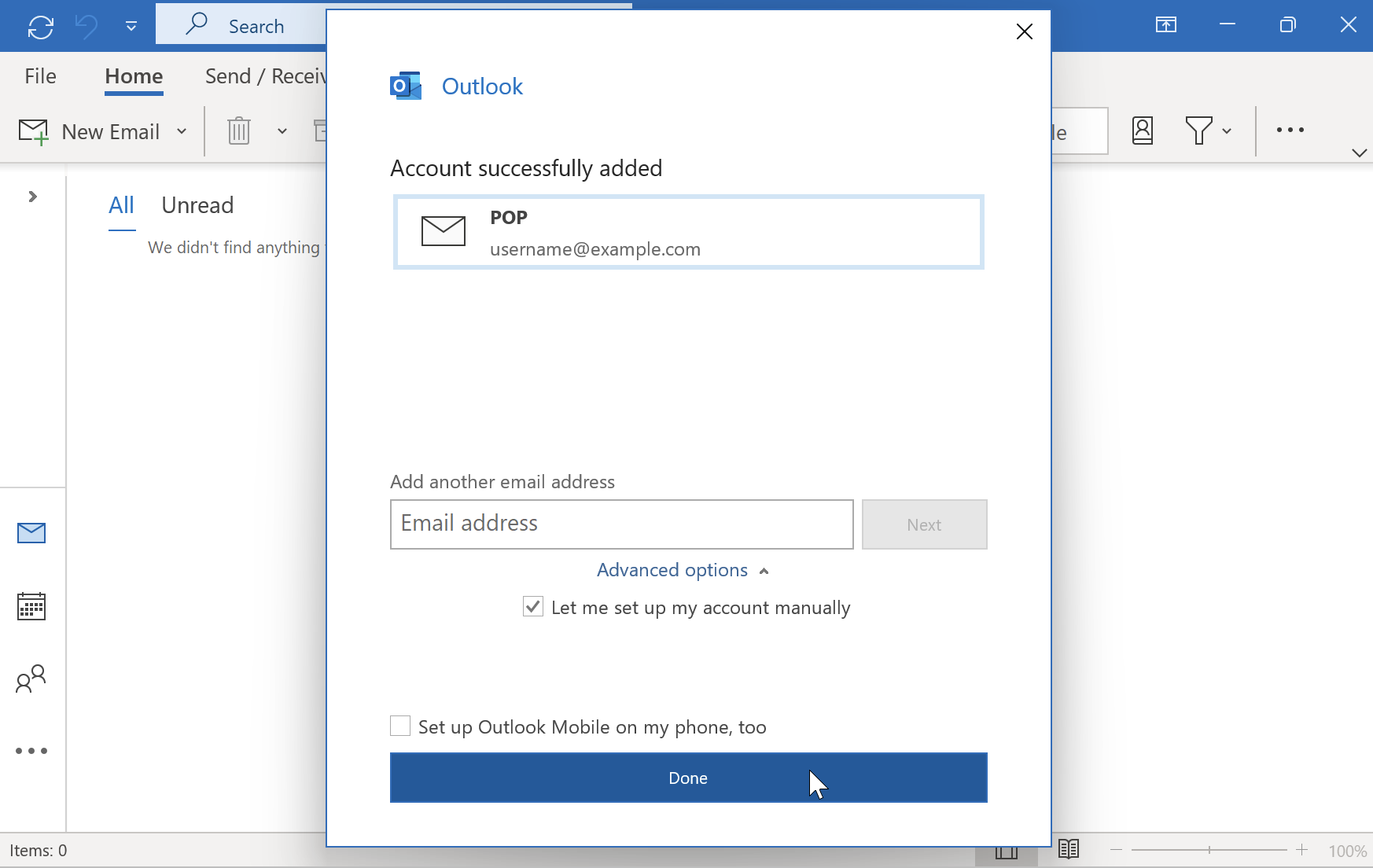
- Вашето Outlook приложение вече е конфигурирано.
Възможно е да не получите някои писма, ако използвате POP3 за проверка на пощенска кутия, която е защитена със SpamAssassin. В статията "Възможни проблеми при използване на POP3 и SpamAssassin" можете да научите повече за този проблем. |